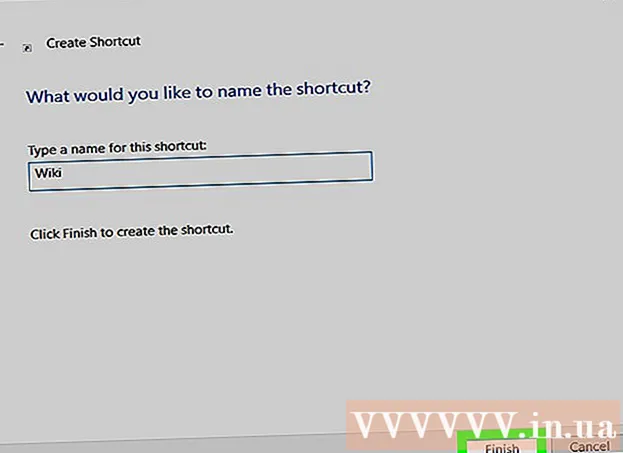రచయిత:
Lewis Jackson
సృష్టి తేదీ:
7 మే 2021
నవీకరణ తేదీ:
1 జూలై 2024

విషయము
ప్రజలు పంచుకునే ఫోటోలను చూడటానికి మరియు ప్రపంచవ్యాప్తంగా ప్రకృతి దృశ్యాలను ఆరాధించడానికి ఇన్స్టాగ్రామ్ త్వరగా అత్యంత ప్రాచుర్యం పొందిన సోషల్ నెట్వర్క్గా మారింది. మీ ఫోన్లో ఇన్స్టాగ్రామ్ నుండి ఫోటోలను చూడటం కూడా ఆసక్తికరంగా ఉంటుంది కానీ సరిపోదు, కొన్నిసార్లు మీకు నచ్చిన ఫోటోను డౌన్లోడ్ చేసుకోవాలనుకుంటున్నారు కాబట్టి మీరు ఎప్పుడైనా తెరవగలరు. ఇన్స్టాగ్రామ్ అనువర్తనం నుండి నేరుగా ఫోటోలను డౌన్లోడ్ చేయడం సాధ్యం కానప్పటికీ, మీ ఫోన్కు లేదా కంప్యూటర్కు ఫోటోలను పొందడానికి మరికొన్ని మార్గాలు ఉన్నాయి.
దశలు
3 యొక్క విధానం 1: ఇంటర్మీడియట్ వెబ్సైట్ & అనువర్తనాల ద్వారా ఫోటోలను అప్లోడ్ చేయండి
Instagram నుండి ఫోటోలను డౌన్లోడ్ చేయడానికి ప్రత్యక్ష మార్గం లేదని మీకు తెలుసు. ఫోటోల కాపీరైట్ను రక్షించడానికి, ఇతర వినియోగదారుల ఫోటోలను నేరుగా అనువర్తనంలో అప్లోడ్ చేయడానికి Instagram మిమ్మల్ని అనుమతించదు. ఇది కొంచెం అసౌకర్యంగా ఉంటుంది, అయితే ఇది మీ పనిని ఇతరులు దొంగిలించకుండా నిరోధించడానికి ఉద్దేశించినదని గుర్తుంచుకోండి.
- లాభం కోసం మరొక వ్యక్తి ఫోటోను ఎప్పుడూ డౌన్లోడ్ చేయవద్దు లేదా ఉపయోగించవద్దు.
- ఇతరుల ఫోటోలను ఉపయోగిస్తున్నప్పుడు ఎల్లప్పుడూ రచయిత పేరును చేర్చండి.
- చట్టబద్ధంగా, ఇన్స్టాగ్రామ్ మాత్రమే అనువర్తనం నుండి ఫోటోలను అప్లోడ్ చేస్తుంది మరియు వాటిని ప్రకటనల ఏజెన్సీలకు అమ్మవచ్చు.

ఇతర వినియోగదారుల ఫోటోలను అప్లోడ్ చేయడానికి ఇన్స్టాగ్రామ్తో అనుబంధించని వెబ్సైట్ను ఉపయోగించండి. మీరు ఉపయోగించగల వెబ్సైట్ను ఎంచుకోవడానికి "ఇతర ఇన్స్టాగ్రామ్ వినియోగదారుల ఫోటోలను డౌన్లోడ్ చేయండి" అనే కీవర్డ్ కోసం శోధించండి. ఈ సైట్లు ఏదైనా వినియోగదారు పేరు కోసం శోధించడానికి మరియు వారి ఫోటోలను ఎటువంటి ఇబ్బంది లేకుండా అప్లోడ్ చేయడానికి మిమ్మల్ని అనుమతిస్తాయి. మీకు అవసరమైన వినియోగదారుని కనుగొని, ఆపై ఫోటోపై క్లిక్ చేయండి. పేజీ దిగువన మీరు "చిత్రాన్ని అప్లోడ్" చేయడానికి ఒక బటన్ ఉంది.- ఈ సైట్లు మొబైల్ పరికరాల వెబ్ బ్రౌజర్లలో బాగా పనిచేస్తాయి మరియు త్వరలో మీరు ఇన్స్టాగ్రాబ్ఆర్ అనువర్తనాన్ని ఉపయోగించగలరు.
- Instagrabbr.com లేదా "ఉచిత ఇన్స్టాగ్రామ్ డౌన్లోడ్" ను ప్రయత్నించండి, ఈ రెండింటినీ CNET సిఫార్సు చేస్తుంది.

మీ స్నేహితుల ఫోటోలను యాక్సెస్ చేయడానికి ఫోటో డౌన్లోడ్ అనువర్తనాన్ని డౌన్లోడ్ చేయండి. తగిన అప్లికేషన్ను కనుగొనడానికి "ఇన్స్టాగ్రామ్ నుండి ఫోటోలను డౌన్లోడ్ చేయండి" (ఇన్స్టాగ్రామ్ను సేవ్ చేయండి) శోధించండి. ఈ అనువర్తనాలు iOS మరియు Android లో అందుబాటులో ఉన్నాయి, మీ ఇన్స్టాగ్రామ్ ఖాతాకు లాగిన్ అవ్వమని మరియు "యాక్సెస్" ను అనుమతించమని అడుగుతారు. మీరు అంగీకరించిన తర్వాత, మీరు మీ ఇన్స్టాగ్రామ్ టైమ్లైన్లో లేదా మీ స్నేహితుల ఫోటోలలో ఏదైనా ఫోటోను డౌన్లోడ్ చేసుకోవచ్చు.- ప్రాప్యతను అనుమతించడం అంటే మీ ఖాతా నుండి సమాచారాన్ని పొందే హక్కు ఇన్స్టాగ్రామ్కు ఉంది.
- కొన్నిసార్లు ఈ అనువర్తనాలు ఫోన్ నవీకరణలతో పాతవి అవుతాయి కాబట్టి మీకు సాంకేతిక సమస్యలు ఉంటే వేరేదాన్ని ప్రయత్నించండి.
- ఇన్స్టాసేవ్, సేవ్గ్రామ్, ఇన్స్టాగ్రాబ్, గ్రామ్డ్రైవ్ డౌన్లోడ్, మై ఇన్స్టా ఆల్బమ్ మరియు మరెన్నో మంచివి.
3 యొక్క విధానం 2: Instagram.com పేజీ ద్వారా ఫోటోలను అప్లోడ్ చేయండి

లాగిన్ అవ్వండి Instagram.com. చాలా మంది వినియోగదారులు ఫోన్ ద్వారా ఇన్స్టాగ్రామ్ను యాక్సెస్ చేస్తున్నప్పుడు, ఇన్స్టాగ్రామ్.కామ్ ఏ కంప్యూటర్ నుండి అయినా దీన్ని యాక్సెస్ చేయడానికి మిమ్మల్ని అనుమతిస్తుంది, ఇది ఫోటోలను డౌన్లోడ్ చేయడం మరింత సులభం చేస్తుంది.- లాగిన్ అవ్వడానికి ముందు మీరు ఇన్స్టాగ్రామ్ అనువర్తనంలో ఖాతాను సృష్టించాలి.
మీరు డౌన్లోడ్ చేయదలిచిన ఫోటోను కనుగొనండి. Instagram వెబ్ ఇంటర్ఫేస్ మీరు అనుసరించే వ్యక్తుల నుండి ఫోటోలను మాత్రమే ప్రదర్శిస్తుంది మరియు ఇతర ఫోటోలను చూడటానికి మిమ్మల్ని అనుమతించదు. మళ్ళీ, ఇది ఫోటోగ్రాఫర్ల కాపీరైట్ రక్షణ కోసం.
- మీరు ఇతర వినియోగదారుల ప్రొఫైల్ పేజీలను అనుసరించకపోయినా వాటిని చూడవచ్చు. దయచేసి ఈ క్రింది లింక్లో అందించిన స్థలంలో వారి వినియోగదారు పేరును జోడించండి: http://instagram.com/___________.
చిత్రాన్ని ఒక నిర్దిష్ట పేజీకి లోడ్ చేయటానికి దారి మళ్ళిస్తుంది. సాధారణంగా ప్రతి చిత్రం యొక్క కుడి దిగువ మూలలో లేదా "వ్యాఖ్య" విభాగం క్రింద ఉన్న బూడిద మూడు చుక్కలపై (...) క్లిక్ చేయండి. మీరు క్లిక్ చేసినప్పుడు, మీరు ఈ క్రింది "అనుచితమైనదిగా నివేదించండి" మరియు "ఫోటో పేజీని చూడండి" చూస్తారు. "చిత్ర పేజీని వీక్షించండి" క్లిక్ చేయండి.
ఫైర్ఫాక్స్ బ్రౌజర్లో, "నేపథ్య చిత్రాన్ని వీక్షించండి" క్లిక్ చేయడం ద్వారా చిత్రాన్ని వేరు చేయండి.) ఫోటోపై కుడి-క్లిక్ చేసి, "నేపథ్య చిత్రాన్ని వీక్షించండి" ఎంచుకోండి, చిత్రాలు మాత్రమే ఉన్న క్రొత్త పేజీ కనిపిస్తుంది.
Chrome బ్రౌజర్లో, "ఎలిమెంట్ను తనిఖీ చేయి" క్లిక్ చేయడం ద్వారా చిత్రాన్ని వేరు చేయండి. ఇది సంక్లిష్టంగా అనిపిస్తుంది, కానీ మీరు అనుకున్నదానికన్నా సులభం. ఫోటోపై కుడి క్లిక్ చేసి, "కావలసిన పదార్థాలను తనిఖీ చేయండి" ఎంచుకోండి. బ్రౌజర్ వైపు చాలా HTML ఉన్న పట్టిక కనిపిస్తుంది, చిన్న విభాగం నీలం రంగులో హైలైట్ అవుతుంది. చూడవలసిన చిత్రం "https: //" తో ప్రారంభమై ".webp" తో ముగుస్తున్న అక్షరాల యొక్క పొడవైన, యాదృచ్ఛిక స్ట్రింగ్.
- కుడి క్లిక్ చేసి, హైలైట్ చేసిన కోడ్ను కాపీ చేయండి. వాటిని మీ వెబ్ బ్రౌజర్లో అతికించండి.
- ఇమేజ్ కోడ్ను మాత్రమే వదిలివేయండి. "Https: //" మరియు ".webp."
- ఎంటర్ నొక్కండి. ఫోటో కనిపిస్తుంది మరియు మీరు దాన్ని మీ పరికరానికి డౌన్లోడ్ చేసుకోవచ్చు.
మీ కంప్యూటర్కు ఫోటోలను డౌన్లోడ్ చేయండి. ఫోటోపై కుడి-క్లిక్ చేసి, "చిత్రాన్ని అప్లోడ్ చేయండి" ఎంచుకోండి. మీరు ఫోటోకు పేరు పెట్టవచ్చు మరియు దాన్ని ఎక్కడ సేవ్ చేయాలో ఎంచుకోవచ్చు.
- అప్రమేయంగా ఫోటో ఫోటో లైబ్రరీకి లేదా సంఖ్యలు మరియు అక్షరాల శ్రేణితో "నా ఫోటోలు" (నా ఫోటోలు) లో సేవ్ చేయబడుతుంది.
మీరు అనువర్తనం లేదా వెబ్సైట్ను ఉపయోగించకపోతే మీ స్క్రీన్ను క్యాప్చర్ చేయండి. దీనికి ఎక్కువ సమయం పడుతుంది, మీరు "Prt Sc" (విండోస్ / లైనక్స్లో) లేదా కీస్ట్రోక్లు "కమాండ్", "షిఫ్ట్" మరియు "3" నొక్కడం ద్వారా మీకు నచ్చిన ఫోటోను పూర్తిగా సంగ్రహించవచ్చు. "(Mac లో). మొత్తం స్క్రీన్ యొక్క స్క్రీన్ షాట్ క్లిప్బోర్డ్లో సేవ్ చేయబడుతుంది. "Ctrl" / "కమాండ్" మరియు "V" నొక్కడం ద్వారా ఫోటోషాప్, పెయింట్ లేదా లైట్ రూమ్ వంటి ఇమేజ్ ఎడిటింగ్ సాధనంలో ఈ చిత్రాన్ని అతికించండి. అప్పుడు మీరు చిత్రాన్ని సేవ్ చేయవచ్చు.
- మీకు కావలసిన చిత్రాన్ని పొందడానికి మీరు అదనపు స్క్రీన్ క్యాప్చర్ను కత్తిరించాల్సి ఉంటుంది.
3 యొక్క విధానం 3: మీ ఇన్స్టాగ్రామ్ ఫోటోలను బ్యాకప్ (బ్యాకప్) చేయండి
అంతేకాకుండా, మీ అన్ని ఫోటోలను ఒకేసారి అప్లోడ్ చేయడానికి మీరు ఇన్స్టాగ్రామ్ బ్యాకప్ పేజీని ఉపయోగించవచ్చు. మీ ఖాతాతో ఎక్కువ, సురక్షితమైన, బ్యాకప్ ఫోటోలకు సహాయపడే టన్నుల వెబ్సైట్లు ఉన్నాయి. మీ ఇన్స్టాగ్రామ్ ఖాతా తొలగించబడితే ఫోటో యొక్క కాపీని ఉంచడానికి అవి మిమ్మల్ని అనుమతిస్తాయి. "ఇన్స్టాగ్రామ్ బ్యాకప్" కీవర్డ్ కోసం శోధించండి మరియు మీకు సరైన వెబ్సైట్ను ఎంచుకోండి.
- ఇన్స్టాగ్రామ్ బ్యాకప్కు అనువైన సైట్లలో ఇన్స్టాపోర్ట్ మరియు ఫ్రాస్ట్బాక్స్ ఉన్నాయి.
- కొన్నిసార్లు వెబ్సైట్ల మధ్య భాషల్లో లేదా లక్షణాలలో స్వల్ప వ్యత్యాసం ఉంటుంది, కానీ మీరు ఈ క్రింది సాధారణ సూచనలను ఏదైనా బ్యాకప్ సైట్కు వర్తింపజేయవచ్చు.
ఆ సైట్ కోసం మీ Instagram వినియోగదారు పేరు మరియు పాస్వర్డ్ను అందించండి. ఇది మీ ఫోటోను యాక్సెస్ చేయడానికి మరియు మీ అనుమతి లేకుండా ఇతరులు డౌన్లోడ్ చేయకుండా నిరోధించడానికి సైట్ను అనుమతిస్తుంది.
- ఇన్స్టాగ్రామ్లో పోస్ట్ చేయడానికి మీ అనుమతి యొక్క ఏదైనా అభ్యర్థనలు లేదా మరింత వ్యక్తిగత సమాచారాన్ని అందించే అభ్యర్థనల విషయంలో జాగ్రత్తగా ఉండండి.
చిత్రాలను సేవ్ చేయడానికి ఒక పద్ధతిని ఎంచుకోండి. మీరు ఫోటోలను జిప్ ఫార్మాట్లో డౌన్లోడ్ చేసుకోవచ్చు లేదా ఫేస్బుక్ లేదా ఫ్లికర్ ద్వారా పంపవచ్చు. మీరు అధునాతన ఎంపికల బటన్ను క్లిక్ చేస్తే, డౌన్లోడ్ చేసిన చిత్రాలను మీకు నచ్చిన తేదీ, సంఖ్య లేదా ఫోటోల ద్వారా పరిమితం చేయవచ్చు.
- మీకు నచ్చిన ఫోటోలను మీరు ఎంచుకుంటే, ఫోటోలు గరిష్టంగా 612 x 612 పిక్సెల్ల రిజల్యూషన్కు స్కేల్ చేయబడతాయి.
"ఫోటోలను డౌన్లోడ్ చేయడం ప్రారంభించండి" (ఎగుమతి ప్రారంభించండి) పై క్లిక్ చేయండి. మీరు డౌన్లోడ్ చేయాల్సిన చిత్రాల సంఖ్యను బట్టి దీనికి కొన్ని నిమిషాలు పడుతుంది. ఇది పూర్తయినప్పుడు, మీకు Instagram నుండి అన్ని ఫోటోలను కలిగి ఉన్న ఫోల్డర్ ఉంటుంది.
- మీరు ఫోటోను కనుగొనలేకపోతే, మీ "డౌన్లోడ్లు" ఫోల్డర్ను తనిఖీ చేయండి.
మీరు తీసే ప్రతి ఫోటోను ఇన్స్టాగ్రామ్ సేవ్ చేస్తుందని గుర్తుంచుకోండి. మీరు ఇన్స్టాగ్రామ్ అనువర్తనంలో ఫోటో తీసినప్పుడు, ఫోటో తరువాత ఉపయోగం కోసం "కెమెరా రోల్" లో సేవ్ చేయబడుతుంది. మీ ఫోన్లో మీ ఫోటో యొక్క కాపీని మీరు ఎల్లప్పుడూ కలిగి ఉంటారని దీని అర్థం. ఫిల్టర్ను జోడించే ముందు ఫోటోను సేవ్ చేయమని మీరు ఇన్స్టాగ్రామ్ను అడగవచ్చు:
- అప్లికేషన్ స్క్రీన్ దిగువ కుడి మూలలో ఉన్న సిల్హౌట్ పోర్ట్రెయిట్ చిహ్నాన్ని నొక్కడం ద్వారా మీ ప్రొఫైల్ పేజీని తెరవండి.
- సెట్టింగులను తెరవడానికి ప్రొఫైల్ పేజీ యొక్క కుడి ఎగువ మూలలో ఉన్న గేర్ చిహ్నాన్ని క్లిక్ చేయండి.
- "అసలు ఫోటోలను ప్రారంభించు" ఫంక్షన్ను ప్రారంభించండి. ఈ లక్షణాన్ని కనుగొనడానికి మీరు సెట్టింగ్ల పేజీని క్రిందికి స్క్రోల్ చేయాల్సి ఉంటుంది.
సలహా
- మీ ఫోన్ స్క్రీన్కు మించి ఇన్స్టాగ్రామ్ నుండి ఫోటోలను చూడటానికి మిమ్మల్ని అనుమతించే అనేక రకాల అనువర్తనాలు ఉచితంగా మరియు చెల్లించబడతాయి.
హెచ్చరిక
- గమనిక లేకుండా మరొక వ్యక్తి యొక్క చిత్రాన్ని ఉపయోగించడం ప్రపంచవ్యాప్తంగా కాపీరైట్ చట్టాలను ఉల్లంఘిస్తుంది.